Les appareils électroniques rencontreront forcément un problème au cours de leur existence. Et malheureusement, les produits de la firme américaine Apple ne font pas exception. Aussi qualitatifs que ces produits se veulent être, certaines défauts continuent de venir gâcher notre expérience utilisateur. C’est le cas, lorsque le voyant du chargeur de votre MacBook ne s’allume plus. Alors, que faire lorsque vous êtes dans cette situation?

Tout d’abord, apprenez à régler par vous-même le problème grâce à des manipulations simples qui suffisent parfois à rallumer le voyant du chargeur de votre Mac. Et si malgré tout, le voyant refuse de s’allumer, découvrez auprès de qui faire appel pour résoudre votre problème.
Problèmes et solutions lorsque le voyant de votre chargeur MacBook ne s’allume plus
Réinitialisation de votre MacBook
Lorsque le voyant du chargeur de votre MacBook ne s’allume plus, la première manipulation est de faire un reset du SMC. Cette réinitialisation du contrôleur de gestion du système permet de résoudre, entre autres, certains problèmes d’alimentation ou de batterie. Il permet également de gérer les fonctionnalités de certains composants du Mac et notamment le voyant d’alimentation. Cette opération n’efface pas les données de votre ordinateur portable.
Selon la version de votre Mac, la procédure peut être différente. Suivez le guide d’Apple sur le reset du SMC.
Problème d’alimentation sur votre MacBook
Lorsque le voyant de charge de votre MacBook ne s’allume plus mais que votre Mac continue de fonctionner, il est fort probable que le problème provienne d’un défaut dans le processus d’alimentation. La panne peut alors provenir du circuit d’alimentation ou d’un composant défectueux : l’adaptateur secteur, le câble USB ou encore la batterie de votre MacBook.
Suivez notre guide pour tenter de rallumer le voyant du chargeur de votre MacBook.
Vérifier l’alimentation
Dans un premier temps, vérifiez le circuit d’alimentation lorsque le voyant du chargeur de votre MacBook ne s’allume plus. Pour cela, procédez aux étapes suivantes dans l’ordre :
- Si vous avez constaté une étincelle au niveau de la prise secteur lorsque vous avez branché votre MacBook, et que par la suite il ne charge plus, débranchez le car la protection intégrée pour éviter la surtension s’est probablement déclenchée. Attendez 5 minutes puis rebranchez votre ordinateur portable.
- Vérifiez que la prise murale fonctionne correctement et qu’elle est alimentée en branchant un autre appareil électronique sur la même prise.
- Branchez directement votre MacBook sur la prise secteur. Evitez de brancher votre Mac sur une multiprise avec d’autres objets électroniques qui peuvent venir perturber l’alimentation de votre appareil, et notamment si ils provoquent des variations de tensions. En effet, votre ordinateur portable Mac a une fonction intégrée de protection contre les variations de tension. Il ne charge plus lorsque cette dernière est activée.
- Vérifiez que l’adaptateur secteur ne soit pas en surchauffe. Celui-ci se met en veille lorsqu’il atteint une température trop élevé pour éviter tout dommage.
Vérifier le câble et l’adaptateur secteur
Il est possible que le voyant de votre MacBook ne s’allume plus à cause d’un chargeur défectueux. Pour vérifier cela, procédez comme suit :
- Si vous avez changé votre chargeur, vérifiez la compatibilité du nouveau chargeur et de votre MacBook.
- Vérifiez que votre câble ne soit pas endommagé ce qui pourrait provoquer des problèmes de tension.
- Utilisez un autre câble USB compatible avec votre ordinateur portable.
- Si le voyant se rallume, le problème vient du câble. N’utilisez plus le câble défectueux et remplacer le par un qui fonctionne.
- Si le voyant de votre MacBook ne se rallume pas, essayez de le charger avec un autre adaptateur secteur. Dans le cas où cela ne donne toujours pas de résultat, vous pouvez faire vérifier votre bloc d’alimentation auprès d’un magasin Apple Store ou d’un centre de service Agréé Apple.
- Il est possible que les broches ou le port USB (ou Thunderbolt selon la version de votre MacBook) soient sales ou défectueux. Nettoyez les délicatement à l’aide d’un coton-tige en ayant préalablement débranché le chargeur. Puis, essayez de rebrancher votre ordinateur portable.
Si aucune des manipulations n’a permis de résoudre le problème et que le voyant du chargeur de votre Mac ne s’allume toujours pas, il est fort probable que l’un de ses composant interne soit défectueux.
Vérifier la batterie de votre MacBook
Selon certains modèles de MacBook, vous pouvez accéder ou non à la batterie. Si la version de votre Mac vous le permet, vérifiez que la batterie ne soit pas défectueuse. Pour cela, débranchez le chargeur, ouvrez votre ordinateur portable, retirez la batterie et essayez de brancher de nouveau le chargeur sans la batterie. Si le voyant de votre MacBook se rallume, il faudra que vous remplaciez la batterie.
Si ce n’est pas le cas ou que vous n’avez pas moyen d’accéder à la batterie de votre Mac, passez à la procédure suivante.
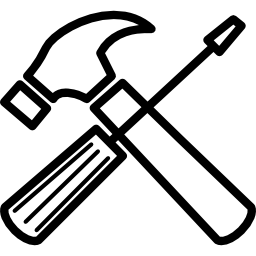
Faites une mise à jour de logiciel
Si le voyant du chargeur de votre MacBook ne fonctionne plus, il est possible que des dysfonctionnements ou des bugs mineurs de logiciel en soit la cause. Pour cela, recherchez si des mises à jour sont disponibles sur votre ordinateur portable. Pour ce faire, accédez au menu Apple, sélectionnez « Mise à jour logicielle » et installez les.
Si le voyant ne se rallume toujours pas, il faudra malheureusement que vous fassiez appel à un service externe.
Lire aussi : Chargeur PC qui siffle, que faire?
Que faire si malgré tout le voyant de votre MacBook ne s’allume plus?
Si malgré toutes les manipulations précédentes le voyant de votre MacBook ne s’allume toujours pas, la panne ne pourra être résolue qu’après une expertise fait par un spécialiste.
Dans un premier temps, vérifiez si votre ordinateur MacBook est sous garantie ou si vous possédez une assurance. Si la panne est avérée et que le dommage ne provient pas d’une faute accidentel, vous pourrez certainement obtenir une réparation ou un remplacement de l’ordinateur auprès du service Apple ou du magasin qui vous l’a fournit.
Si vous n’avez pas de garantie ou d’assurance, vous pouvez tout de même contactez l’Assistance Apple ou vous rendre dans un magasin Apple Store ou dans un centre de service agréé Apple. Ils seront à même de le tester pour trouver l’origine du problème et de vous donner une solution personnalisée à votre problème. De plus, si la panne provient d’un défaut de fabrication, il est fort probable que la réparation soit gratuite. Attention, n’oubliez pas d’amener le chargeur et l’ordinateur en boutique pour que le test puisse être effectué.
Dans le cas où vous avez acheté votre ordinateur auprès d’un magasin fournisseur de la marque Apple, vous pouvez également faire appel à leur service après-vente qui pourra également faire expertiser votre ordinateur. Selon les tests obtenus, ils pourront certainement vous proposer de le faire réparer ou remplacer gratuitement ou non.

